صفر تا صد ساخت پاورپوینت در گوشی
برنامه پاورپوینت در تلفن همراه این امکان را به شما میدهد که در هر مکانی بدون نیاز به رایانه پروژه بسازید و یا پروژههای قبلی خود را ویرایش کنید.
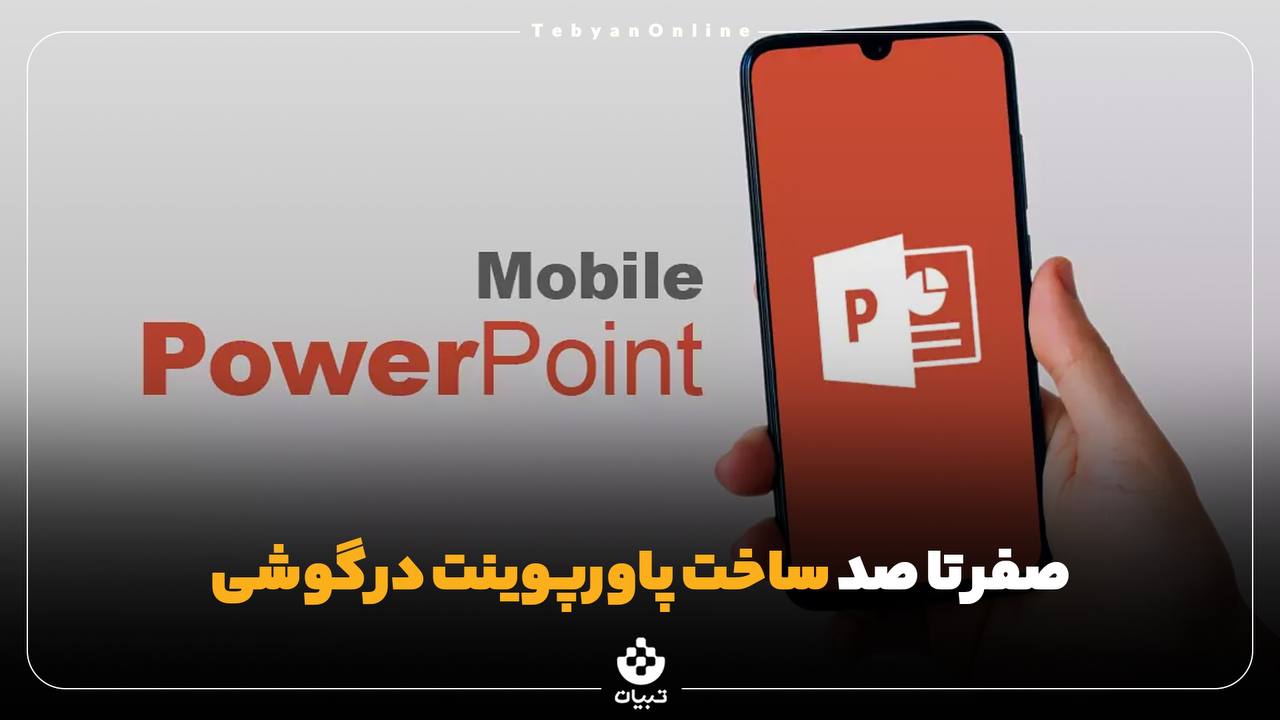
چجوری روی گوشی پاورپوینت نصب کنیم؟
برنامه پاورپوینت مایکروسافت در اکثر گوشیها بصورت پیش فرض وجود دارد و فرقی در نوع سیستم عامل تلفن شما نمیکند. اگر این برنامه را نداشتید، از اپاستور، گوگلپلی و یا بازارهای ایرانی مثل کافه بازار، مارکت، سیبچه یا سیباپ آن را بارگیری کرده و سپس نصب کنید.پس از نصب از شما اطلاعات مرتبط با حساب کاربری مایکروسافت را میخواهد، که اگر نداشتید میتوانید به صورت رایگان در آن اکانت بسازید که راحت و رایگان است. در ادامه ایمیل و رمز عبور مرتبط با حساب را وارد پاورپوینت کرده و پیشنهاد خرید اشتراک آفیس را رد کنید تا وارد برنامه شوید.
طریقه ساخت یک پروژه جدید
ایجاد پروژه: برای ایجاد یک پروژه جدید باید در سمت راست و بالای صفحه روی «+» بزنید تا وارد یک صفحه جدید شوید.انتخاب قالب: در این صفحه قالب مورد نظرتون رو انتخاب کنید و یا آن را جستجو کنید.
اسلاید اضافه: برای رفتن به صفحه بعد باید روی گزینه «Plus» بزنید.
نوشتن متن: ابتدا مکان را تعیین کرده و بعد متن خود را نوشته و یا جایگذاری کنید. همچنین میتوان رنگ، فونت و اندازه آن را تغییر داد.
ایجاد تصویر و نمودار: برای وارد کردن تصاویر روی دکمه زیر صفحه کلیک کنید و تصویر را از تلفن همراه خود انتخاب کرده و آن را در اینجا وارد کنید. منظور از زیر صفحه همان نوار ابزار است که گزینه جدول و تصویر و دوربین را نشان داده است.
سومین گزینه در نوار ابزار آیکن جدول است که با لمس آن یک جدول ایجاد میشود که تنظیمات جدول مثل تعداد ردیفها و ستونها یا مشخصات سلولها را میتوانید تغییر دهید.
چهارمین گزینه انتخاب تصویر است که شما را وارد قسمتهای ذخیرهسازی و گالری گوشی کرده و انتخاب عکس را برایتان راحت میکند.
پنجمین گزینه (آیکن مربع و دایره) نیز برای انتخاب اشکال هندسی است.
ذخیرهسازی: در نهایت و پس از اتمام کار شما میتوانید پروژه خود را در قالب لینک یا فایل با دیگران به اشتراک بگذارید یا روی فضای ابری و حافظه داخلی دستگاه خود ذخیره کنید. برای این کار روی سه نقطه در گوشه بالایی صفحه بزنید و سپس یکی از گزینههای Share یا Save as را به ترتیب برای اشتراک گذاری یا ذخیرهسازی انتخاب کنید.
فقط یادتان باشد در این حالت فایلها با فرمت pptx ذخیره میشوند و برخلاف نرمافزار دسکتاپ پاور پوینت، امکان انتخاب سایر فرمتها مثل PDF وجود نخواهد داشت.
برنامههای ساخت پاورپوینت
علاوه بر برنامه اصلی و جامع پاورپوینت مایکروسافت که در بالا به آن اشاره کردیم، برنامههای دیگری نیز وجود دارد که با الهام از برنامه اصلی ساخته شدهاند و در ادامه برای شما لیست کردهایم.اندروید: Google Slides، WPS Office+PDF
iOS: Google Slides، Keynote، Adobe Spark Video، Haiku Deck، WPS Office
درست است که ساختن یک پاورپوینت در دسکتاپ راحتتر از تلفن همراه است، اما در صورت لزوم و مثلا ویرایش قبل از ارائه این برنامه اهمیت خود را نشان میدهد. پیشنهاد میکنیم قبل از ساخت یک پروژه در گوشی تلفن همراه ابتدا قسمتهای مختلف آن را ببینید و یاد بگیرید تا هنگام ساخت پروژه زمانتان صرف یادگیری نشود. البته رابط کاربری آن بسیار است.


















